Shaxda tusmada
Dhibaatada aadka u badan marka la isticmaalayo MS Excel waa sida tirooyinka looga saaro unugyada qoraalka. Sababaha qaar, habab kala duwani waxay isku daraan qoraalka iyo tirooyinka si ula kac ah ama shil ah. Maqaalkani waxa uu ku hagi doonaa in aad nambarada ka saartid unug ku jira excel oo leh habab degdeg ah oo ay la socdaan tusaalayaal ku haboon iyo tusaalooyin sax ah
Download Book Practice
You can download template Excel ee bilaashka ah halkan ka bax oo iskeed ku dhaqan.
> ka saar nambarada unugga ExcelMarka hore aan is baro xog-ururintayada. Waxaan dhigay qaar ka mid ah Magacyada Alaabta iyo IDs ' ee xogtayda. Xarfaha iyo tirooyinka ayaa macnayaal kala duwan leh. Sababaha qaar, waxaan rabnaa inaan ka saarno nambarada Aqoonsiga Alaabta .
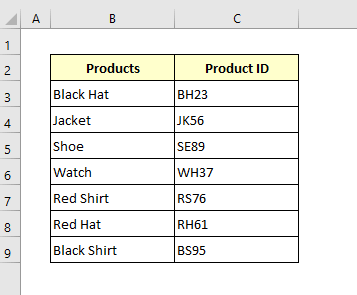 >
>
Habka soo socda, waxaan arki doonaa sida looga saaro lambarada Unugyada oo leh sharraxaad faahfaahsan.
Habka 1: Isticmaal Find & Ku beddel Wildcards si aad nambarada uga saartid unug ku jira Excel
Habkan, waxaanu ka saaraynaa tirooyinkaas anagoo adeegsanayna Find & Ku beddel amarka Wildcards .
Marxaladdan, waxaan haynaa tirooyin qallafsan oo lagu xiray khaanadaha oo lagu dhejiyay tiirka Magacyada Alaabta. Waxaan ka saari doonaa tirooyinkan. Haddaba, aan aragno tillaabooyinka hoose.
Tallaabooyin:
➤ Dooro tirada xogta B5:B11 .
➤ Riix Ctrl+H si loo furo Raadi & Beddel amarka
1>>
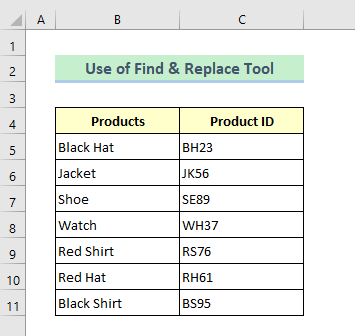
> Habka 2: Codso Hel & Dooro Qalabka lagu Tirtirayo Nambarada Unug ku yaala Excel >
Halkan, eeg inay jiraan laba unug oo ku jira tiirka Aqoonsiga Alaabta oo ka kooban tirooyin kaliya. Hadda waxaan ka saareynaa nambarada IDs' unugyada anagoo adeegsanayna Find & Dooro amarka tag Guriga tabka > Tafatirka koox > Hel & amp; Dooro > Tag Special
>Sanduuqa wada hadalka ayaa furmaya Kaliya calaamadee Lambarada ka Constant ikhtiyaarka.
> Hadda, eeg in unugyadu, kaliya tirooyinka la iftiimiyay.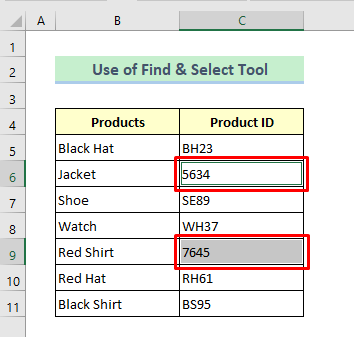
> Tallaabo 3:
> ➤ Ka dib, kaliya riix Tirtirbadhanka kiiboodhkaaga.>Waa kan. Nambarada waa la saaray.>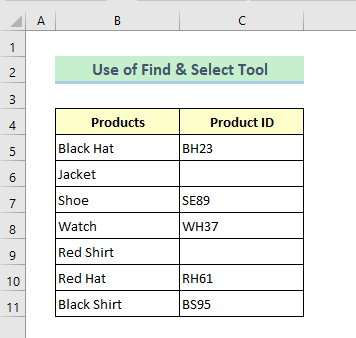 >>
>>> Habka 3: Isticmaal Excel Flash Fill si aad nambarada uga saarto unugga >
Waa mid ka mid ah kuwa ugu fudud hababka. U fiirso aqoonsiga alaabta, kuwaas oo isugu jira qoraal iyo tirooyin. Waxaan ka saareynaa nambarada unugyada anagoo adeegsanayna Excel Flash Fill .
> Tallaabo 1:>>➤Marka hore, ku qor oo kaliya qoraalka (ma aha tirooyinka) unugga koowaad oo gal tiir cusub oo ku dheggan.➤ Kadibna ku dhufo Enter button.
><17
> Tallaabada 2:>> ➤ Dooro Cell D5.➤ Hadda tag Data > Qalabka Xogta & GT; Flash Fill .
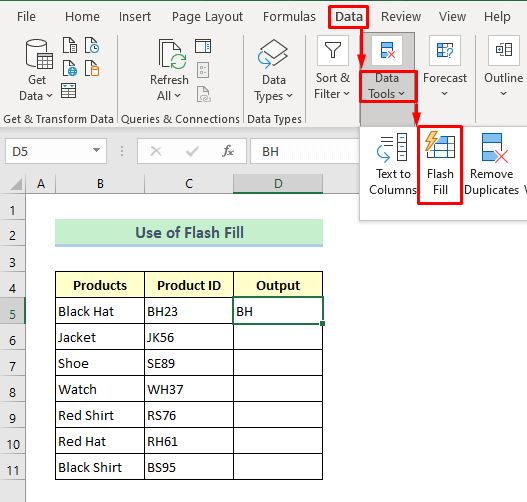 >
>
Hadda waxaad arki doontaa in dhammaan tirooyinka meesha laga saaray.

> Habka 4: Geli Shaqada BEDELKA si aad nambarada uga saarto unug ku jira Excel
Habkan, waxaanu samayn doonaa hawsha anagoo adeegsanayna shaqada BEDELKA . Shaqada BEDDELKA waxay ku beddeshaa qoraal jira qoraal cusub oo xadhig ah.
Hadda, aynu mid mid u raacno tillaabooyinka hoose.
> Tallaabada 1:> 3> Gelibadhanka.>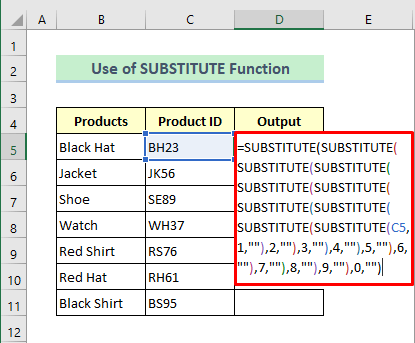 >
>Tallaabo 2: >
>➤ Hadda laba-guji Buuxi Handleicon iyo qaacidada si toos ah ayaa loo koobi doonaa.>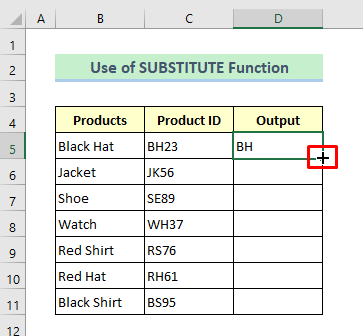 >Hadda waxaad arki doontaa in lambarada laga saaray unugyada.0>
>Hadda waxaad arki doontaa in lambarada laga saaray unugyada.0>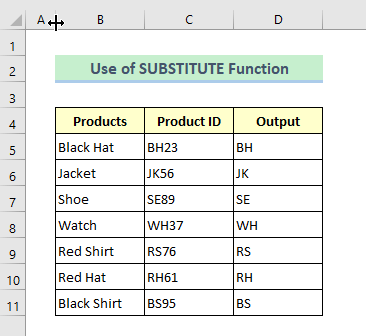 >> Akhrisyo la mid ah:>
>> Akhrisyo la mid ah:>- > 24> Sida Loo Saaro Qayb-hoosaadyada Excel (2 Easy Tricks) 24> Farsamooyinka nadiifinta xogta ee Excel: Beddelka ama ka saarista qoraalka unugyada > 25>
Qaabka 5: Isku-dar TEXTJOIN, DHEXE, ROW, LEN, iyo Functions aan toos ahayn si loo tirtiro nambarada unugga Excel > 10>Halkan, waxaanu isku dari doonaa TEXTJOIN , MID , ROW , LEN , iyo DHAMMAAN waxay u shaqeeyaan sidii ay lambarrada uga saari lahaayeen unugga. Shaqada TEXTJOIN waxa lagu dabaqaa in lagu xidho qoraalka xadhkaha badan. Shaqada Mid ee excel waxaa loo isticmaalaa in lagu ogaado xargaha oo laga soo celiyo qayb kasta oo ka mid ah heerka sare. Shaqada ROW waxay soo celinaysaa lambarka safka si loo tixraaco. Shaqada LEN waa shaqo qoraal ah oo ku jirta Excel oo soo celisa dhererka xargaha/ qoraalka. Shaqada INDIRECT waxay soo celisaa tixraaca kala duwan. > Tallaabada 1: > >➤ Ku qor qaacidada Cell D5 – > =TEXTJOIN("",TRUE,IF(ISERR(MID(C5,ROW(INDIRECT("1:"&LEN(C5))),1)+0),MID(C5,ROW(INDIRECT("1:"&LEN(C5))),1),"")) >
➤ Ku dhufo Geli badhanka Talaabada 2:
> 4> Burburinta Qaanuunka: >> ➥ ROW 0>Waxay ka heli doontaa liiska natiijadii soo diyaarisay safka iyo shaqooyinka DADDADEED ee soo noqda sida-
{1;2;3;4} >
> ➥ MID (B3, ROW (INDIRECT) doodaha start_num iyo num_chars. Iyo doodda nambarada, waxaan ku dhejin doonaa 1. Ka dib marka la dhejiyo doodaha shaqada MID, waxay soo celin doontaa array sida- >{"B"; ”H”;”2″;”3″}
➥ ISERR ))),1)+0)
Kadib marka lagu daro 0, soo saarida soo saarida waxa la galinayaa ISERR function.Waxay u abuuri doontaa kala duwanaansho RUN iyo BEEN , RUN oo loogu talagalay xarfo aan tiro ahayn, iyo BEEN nambarada. Wax soo saarku wuxuu ku soo noqon doonaa sida-
{RUN;RUN;BEEN;BEEN}
➥ > HADDII(ISERR(MID(B3) , ROW ( toos ah ("1:"&LEN(B3))),1)+0),MID(B3,ROW(direct""1:"&LEN(B3))),1),"""
Shaqada IF waxay hubin doontaa wax-soo-saarka ISERR shaqada. Haddii qiimihiisu soo noqdo RUNTA , waxa ay soo celin doontaa taxan dhammaan xarfaha xarafka alfanumeric. Markaa waxaanu ku soo kordhinay hawl kale MID . Haddii qiimaha Hadii shaqadu tahay BEEN , waxay ku soo noqonaysaa faaruq (""). 4 Taasi waa -
> {“B”;”H”;””;””}➥ TEXTJOIN("" , RUN, HADDII (ISERR (MID (B3, ROW (director ("1:"&LEN(B3))),1)+0),MID(B3,ROW(toos ah("1:"&LEN) B3)))),1),””)))
Shaqada TEXTJOIN waxa ay ku biiri doontaa dhamaan jilayaasha shaxda sare kana fogaan doonta xadhiga madhan. Xadka shaqadan waxa loo dejiyay sidii xadhig madhan ("") iyo qiimihii doodda madhan ee la iska indhotiray waxa la galiyay RUN . Tani waxay siin doontaa natiijada la filayo-
{BH}
Qaabka 6: Ku biir TEXTJOIN, HADDII, ISERR, SEQUENCE, LEN, iyo Functions DHEXE si loo tirtiro Nambarada Unugyada Excel > 10>
Waxa aanu isku dari doonaa hawlo kale si aan hawsha hadda u qabanno. Taasi waa TEXTJOIN , IF , ISERR , Qodobka , LEN , MID shaqo. Shaqada IF waxaa loo isticmaalaa in lagu soo celiyo hal qiime haddii xaaladdu run tahay iyo qiime kale haddii ay been tahay. Shaqada ISERR waxay soo celisaa TRUE haddii qiimihiisu yahay wax kasta oo khalad ah, marka laga reebo #N/A. Shaqada SEQUENCE waxay kuu ogolaanaysaa inaad abuurto liis tirooyin taxane ah oo isku xidhan, sida 1, 2, 3, 4.
>>Tallabada 1:
badhanka si aad natiijada u hesho
>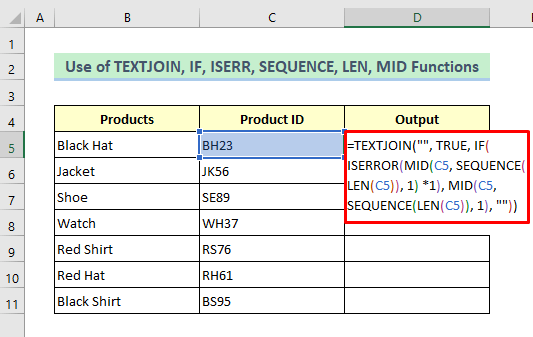 > >
> > >Tallaabo 2:
>➤ Kadibna kaliya mari AutoFill doorashada nuqul ka mid ah qaaciddada LEN (C5)Shaqada LEN waxay heli doontaa dhererka xadhigga Cell C5 kaas oo soo laaban doona sida-
>>>{4}
>sii lambarka isku xigxiga iyadoo loo eegayo dhererka soo noqda sida-
{1;2;3;4}
> (C5, SEQUENCE(LEN(C5)), 1)
Hawsha MID waxay soo celin doontaa qiimahii boosaskii hore ee natiijadii-
>{"B" ;”H”;”2″;”3″}
➥ ISERROR(MID(C5, TAXANAHA(LEN(C5)),1)*1
Hadda ISERROR shaqada waxay tusi doontaa RUN haddii la helo waa qalad haddii kale waxay muujin doontaa BEEN. Natiijadu waa -
{RUN;RUN;BEEN;BEEN}
➥ HADDII (ISERROR(MID(C5,)TAXANAHA (LEN(C5)), 1) *1), MID (C5, TAXANAHA (LEN(C5)), 1), "")
ka dibna HADII shaqadu waxay arkaysaa RUNTA , waxay gelisaa xarfaha qoraalka u dhigma ee habraaca habaysan iyadoo la kaashanayo MID kale. Oo wuxuu arkaa BEEN , wuxuu ku beddelaa xadhig faaruq ah:
{“B”;“H”;””;””}
➥ TEXTJOIN ), 1), “”))) >
{BH}
>Qaabka 7: Geli Shaqaynta Isticmaalaha-qeexay si aad nambarada uga saarto unug ku jira Excel > 10>
> Kiis-1: Ka saar Nambarada Unugga > 32>
Habkan, waxaan ku abuuri doonaa adeeg-qeexee shaqo la yiraahdo " RemNumb " iyadoo la adeegsanayo Excel VBA . Markaa waxaan codsan karnaa si aan lambarada uga saarno unugga sare ee Excel. Raac tillaabooyinka hoose.
> Tallaabada 1: > >➤ Midig-guji ee cinwaanka xaashida. >➤ Dooro Ka eeg Code ka Menu Context .Dhakhso kadib, VBA daaqad ayaa soo bixi doonta.
> >Tallaabada 2:
> codes. 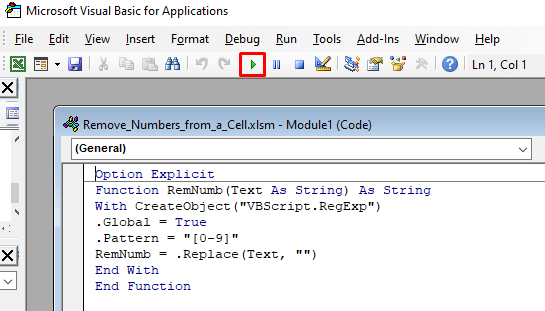 >
>
Hadda shaqadeennu waa diyaar in la isticmaalo>Cell D5
nooca- >>> > =RemNumb(C5) > ➤ Ku dhufo Geli badhanka si aad u heshoNatiijo
<3 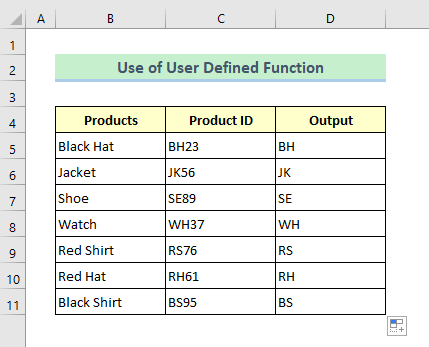
Kiiska-2: U Kala Qaybi Nambarada iyo Qoraallada Tiirar Kala Duwan
Habkayaga ugu dambeeya, waxaan mar labaad isticmaali doonnaa Excel VBA si loo sameeyo hawl cusub oo isticmaale-qeexay oo magaceedu yahay “ SplitTextOrNumb ” si loo kala qaybiyo nambarada iyo qoraalka tiirar kala duwan.
Tallaabada 1: 1>
➤ Sida habkii hore u fur VBA daaqadda oo ku qor formula-
4254
➤ Kadibna dhagsii Run iyo Macro furmi doona tab again.
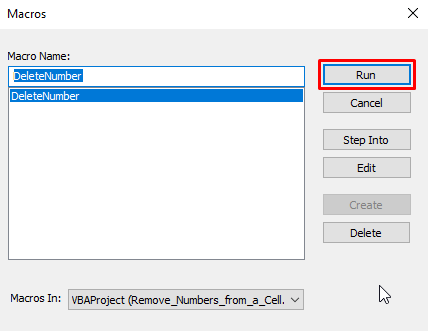
Tallaabada 3:
➤ Hadda hawsheenu waxay diyaar u tahay in la codsado. Si aad meesha uga saarto xarfaha qoraalka hadda ku qor qaacidada Cell D5 –
=SplitTextOrNumb(C5,1) 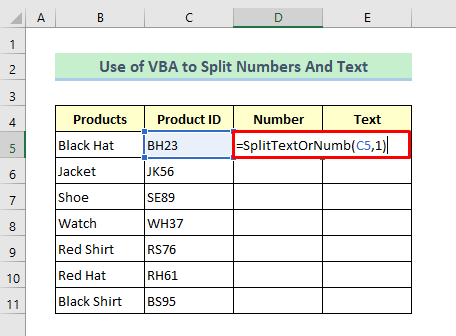
Si aad u tirtirto xarfaha tirada :
>> > =SplitTextOrNumb(C5,0) 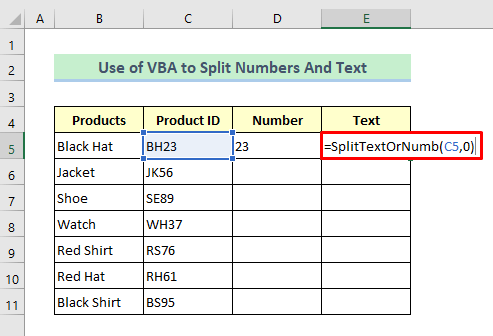
Tallaabada 3:
>➤ Ugu dambeyntii, kaliya riix Geli badhanka oo isticmaal Qalabka Buuxi si aad u koobiyeeyso qaacidadaWaxaan rajeynayaa in dhammaan hababka kor lagu sharaxay ay ku fiicnaan doonaan in laga saaro tirooyinka unugga sare. Xor baad u tahay inaad wax su'aalo ah ku waydiiso qaybta faallooyinka oo fadlan i sii jawaab celin.

